Reklaam
ComicRack on suurepärane rakendus, mis võimaldab teil lugeda digitaalseid koomikseid. Kuid see võib aidata teil ka oma koomiksikollektsiooni korraldada.
Kui teil on suur valik vormingus .cbr või .cbz olevaid digitaalseid koomiksit, saate ComicRacki abil koomikseid sirvida, sorteerida ja kuvada ühes kenas raamatukogus.
Koomiksikollektsiooni ComicRack abil saate korraldada järgmiselt.
Kuidas koomiksit oma raamatukokku lisada
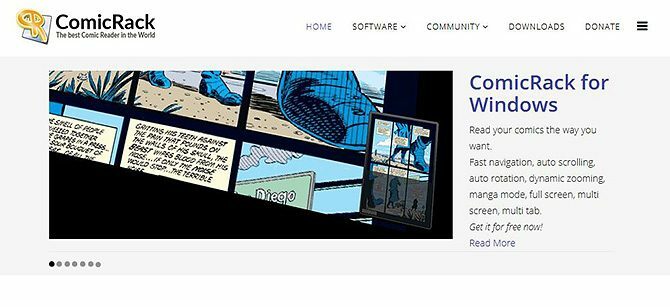
Alustage allalaadimisega ComicRack Windowsi jaoks. Samuti on olemas Androidi ja iOS-i rakendus, mida saate kasutada oma mobiilseadmetes koomiksite lugemiseks, kuid kollektsiooni korraldamiseks on kõige parem Windowsi rakendus.
Lae alla: ComicRack Windowsile | Android | iOS (Tasuta)
Esimene asi, mida peate oma koomiksite korraldamise alustamiseks tegema, on lisada need oma ComicRacki teeki. Lihtsaim viis selleks on panna kõik .cbr- ja .cbz-failid kõvaketta kausta (kui teie koomiksid on juba alamkaustadesse jagatud, on see korras).
Nüüd peame ComicRackile teatama, millisesse kausta koomiksit otsida. Selleks klõpsake nuppu
Toimik vasakus ülanurgas. Nüüd vali Lisa kaust raamatukokku ... Siit sirvige koomiksit sisaldava kausta juurde ja valige siis Okei.ComicRack skannib nüüd selle kausta läbi ja lisab kõik leitavad koomiksid teie kogusse. Kui teil on tuhandeid koomikseid, võib see protsess aega võtta.
Kui teil on koomikseid paljudes erinevates kaustades, saate sama protsessi kaudu teeki lisada rohkem kaustu.
Kuidas värskendada oma raamatukogu, et näidata uusi koomikseid
ComicRacki kena funktsioon on see, et pärast kaustade seadistamist on teie kogusse lihtne lisada uusi koomikseid. Kui olete lisanud oma failide kaustadesse uusi faile, saate need kiiresti oma ComicRacki teeki lisada.
Oma raamatukogu värskendamiseks minge lehele Toimik ja siis Skaneeri raamatukaustu uute koomiksite lisamiseks oma kogusse automaatselt.
Kuidas koomiksiteeki sortida ja kuvada

Nüüd, kui teie koomiksid on loendis ComicRack, saate hakata neid lugema. Koomiksit, mida soovite lugeda, on saadaval mitu tööriista.
Seda silmas pidades on siin parimad rakendused koomiksite lugemiseks oma iPadis Parimad rakendused koomiksi lugemiseks teie iPadilIPadi ostmiseks on palju põhjuseid, kuid vähesed neist on sama nõmedad kui digitaalse koomiksiraamatu lugeja jälitamine. Loe rohkem .
Kuidas otsida oma koomiksit
Esimene tööriist on otsingufunktsioon. See asub Brauseri aken, paremas ülanurgas. Siin on päikeseprillide ikoon tekstikasti. Sisestage siia lihtsalt oma otsingusõna, näiteks koomiksi, autori või sarja nimi, ja otsingutulemite loend kuvatakse Brauseri aken. Selle koomiksi avamiseks kaustas topeltklõpsake pealkirja Lugejaken ja hakake lugema.
Kuidas koomiksit sortida
Kui soovite pigem koomiksit sirvida, on koomiksiraamatukogu vaatamiseks mitu võimalust.
Raamatukogu vaade näitab kõigi teie koomiksite esikaaneid. Selle loendi sortimiseks leidke A-Z noolega ikoon. Klõpsake ikooni kõrval asuvat rippmenüüd ja saate sorteerida oma koomiksid selle järgi, millal need lisati, millal neid viimati loeti, või paljude muude võimaluste järgi.
Võite klõpsata ka nuppu paberipakkide ikoon koomiksite virnastamiseks. See korraldab koomiksid nii, et näiteks kõik teatud sarja koomiksid ilmuvad teie teegis sama katte all.
Lõpuks on olemas ka ikoon a loend noolega mis võimaldab koomikseid grupeerida. Võite näiteks panna ühe väljaandja kõik koomiksid pealkirja alla, nii et näete oma Marveli ja DC koomiksit eraldi.
Kuidas oma koomikseid kaustadest vaadata
Kui teie kollektsioon on juba kaustadesse sorteeritud ja eelistaksite neid sirvida, on see ka võimalik. Ülaosas Brauseri aken lihtsalt lülituge Raamatukogu vaade kuni Kaustavaade.
See näitab teile Windows Exploreri sarnast paigutust, kus saate sirvida kõvakettaid ja avada koomikseid otse kaustadest.
Kuidas filtreerida oma koomiksit

Samuti on viis oma kollektsiooni filtreerimiseks, nii et brauseriaknas näete ainult soovitud koomiksit.
Filtreerimise kasutamiseks vaadake kolme veergu keskel. Need võivad näidata teile mis tahes kriteeriume, nagu soovite, näiteks Publishers, žanrid ja sari.
Meie puhul otsime Jack Kirby illustreeritud koomiksit. Selleks valige Inker ühe veeru ülaosas olevast rippmenüüst. Selle all näete kõigi oma kollektsiooni artistide loendit. Kerige alla, kuni leiate soovitud artisti, ja klõpsake tema nimel.
Nüüd on brauseriaknas näidatud pealkirjad ainult kõnealuse esitaja poolt. Sel juhul võime näha Jack Kirby koomiksit.
Saate ühendada mitu filtrit, nii et võiksite otsida koomikseid, mille tegelaskuju Batman oleks kirjutanud näiteks Bob Kane.
Kuidas koomiksile õiget teavet sildistada

Nagu sortimis- ja filtreerimisvalikutest näete, on väga kasulik, kui kõik teie koomiksid on sildistatud sellise teabega nagu avaldamise kuupäev, kirjanikud ja kunstnikud, kirjastaja, kokkuvõte jne. Mis saab siis, kui teie koomiksitel pole seda teavet sildistatud?
Sel juhul võite kasutada tööriista nimega Koomiline viinapuhasti sisse panema. See tööriist otsib koomiksite andmebaasidest koomiksite kohta teavet ja lisab selle teie failide metaandmetele.
Tööriista kasutamiseks laadige see kõigepealt alla ja installige saidilt GitHub. Seejärel näete ikooni a roheline täht mis ilmub Brauseri akna tööriistariba. Valige koomiks, mida soovite otsida, ja seejärel klõpsake sellel ikoonil.
Ilmub dialoogiboks, kus öeldakse: "Te hakkate alla laadima ja salvestama ühe koomiksiraamatu üksikasju." Kliki Alusta kraapimist ...
Oodake sekundit, kuni pistikprogramm andmeid laadib. Seejärel kuvatakse teile valitud koomiksi võimalike vastete loend. Leidke õige pealkiri ja klõpsake nuppu Okei.
Pistikprogramm laadib nüüd andmed alla ja täidab automaatselt kõik üksikasjad teie koomiksi kohta. Üksikasjade nägemiseks paremklõps koomiksi kaanel ja valige Info…. Seejärel kasutage ülaosas olevaid sakke Üksikasjad, kus näete teavet sarja, kirjastaja, kirjaniku, kunstnike ja muu kohta.
Kasutage sündmuste ja lemmikute korraldamiseks nutikaid nimekirju

Viimane kasulik funktsioon teie raamatukogu korraldamiseks on Nutikad nimekirjad. Nendes automaatselt värskendatavates loendites kuvatakse kõik koomiksid, mis vastavad kindlale kriteeriumide komplektile.
Uue loendi loomiseks paremklõps kõikjal Brauseri aken ja vali Uus nutikate nimekiri. Pange nüüd oma loendile nimi Nimi põld.
Järgmisena määrake oma kriteeriumid. Näiteks võite luua reegli domeenile Pealkiri on Batman näidata kõiki oma Batmani raamatuid. Või võite valida Kirjanik on Jonathan Hickman ja Sarjas on Avengers raamatute kuvamiseks Hickmani Avengersi jooksus.
Neid kriteeriume saate kombineerida igasugustel eesmärkidel. Näiteks lemmikute loend, kus kuvatakse ainult kõrgelt hinnatud üksused, või sündmuste loend, valides pealkirjad, mis vastavad sündmuse nimele. Vaikimisi leiate nutikaid loendeid nagu Viimati lisatud, Hiljuti loetudja mitmed teised.
Kuidas selle asemel koomiksit veebis lugeda
See on vaid jäämäe tipp kõigest, mida ComicRackiga teha saate. Kui teil on suur koomiksite digitaalne raamatukogu, on see programm hindamatu viis selle korraldamiseks.
Kui soovite aga koomiksit lugeda veebis, mitte kõvakettalt, vaadake meie artiklite loendit parimad viisid koomiksite veebis tasuta lugemiseks 10 parimat viisi koomiksite veebis tasuta lugemiseksKoomiksite raamatuid pole odavalt osta. Siiski saate natuke raha säästa, kui kasutate neid saite, et veebis tasuta koomiksit lugeda. Loe rohkem .
Georgina on teadus- ja tehnoloogiakirjanik, kes elab Berliinis ja omab doktorikraadi psühholoogias. Kui ta ei kirjuta, siis tavaliselt leitakse, et ta kipub arvutiga nokitsema või jalgrattaga sõitma, ja te võite tema kirjutamist lähemalt näha saidil georginatorbet.com.